Como corrigir erro interno do servidor 500 do tema WooCommerce Storefront
Publicados: 2020-10-16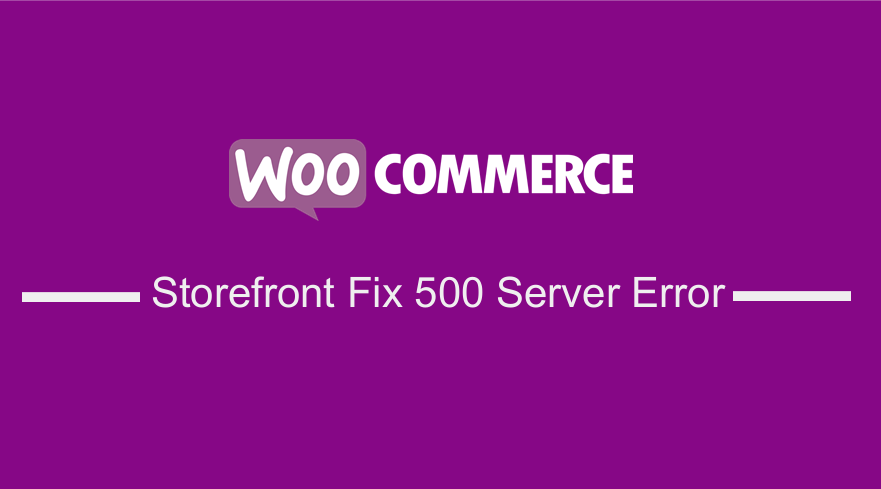 Um erro interno do servidor pode acontecer com qualquer site executado em um servidor web. Isso significa que não é específico apenas para sites WordPress. No entanto, devido à sua natureza genérica, esse erro não informa nada ao desenvolvedor.
Um erro interno do servidor pode acontecer com qualquer site executado em um servidor web. Isso significa que não é específico apenas para sites WordPress. No entanto, devido à sua natureza genérica, esse erro não informa nada ao desenvolvedor.
É muito difícil corrigir esse erro porque você não saberá onde está o problema. O erro interno do servidor 500 geralmente é causado por funções de plugin ou tema. Além disso, pode ser causado por um arquivo .htaccess corrompido e limite de memória PHP.
Tema WooCommerce Storefront cria erro de servidor 500
Além disso, esse erro pode aparecer quando você está tentando acessar a área de administração enquanto o restante do site funciona bem.
Dito isto, neste post vou compartilhar como você pode solucionar o erro do servidor interno em sua loja WooCommerce.
Verificando se o arquivo .htaccess está corrompido
Ao solucionar o erro interno do servidor, a primeira coisa que você deve verificar é se o arquivo .htaccess está corrompido.
Para fazer isso, você precisa renomear seu arquivo .htaccess principal para algo como .htaccess_old. Para renomear este arquivo, você precisa fazer login no seu site usando o aplicativo FTP ou Gerenciador de Arquivos no painel cPanel da sua conta de hospedagem.
O arquivo .htaccess estará localizado no mesmo diretório onde você verá pastas como wp-content, wp-admin e wp-includes. 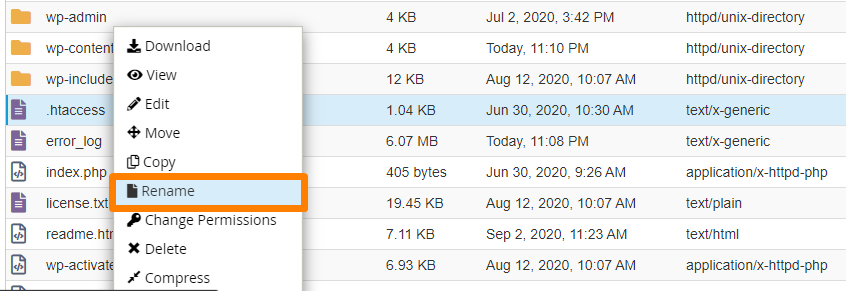
Após renomear o arquivo .htaccess, tente visitar seu site para ver se isso resolveu o problema. Se sim, você corrigiu o erro interno do servidor.
No entanto, você precisa acessar a página Configurações> Links permanentes na área de administração do WordPress e clicar no botão Salvar sem fazer alterações. Isso gerará um novo arquivo .htaccess para você com regras de reescrita apropriadas para garantir que suas páginas de postagem não retornem erros 404. 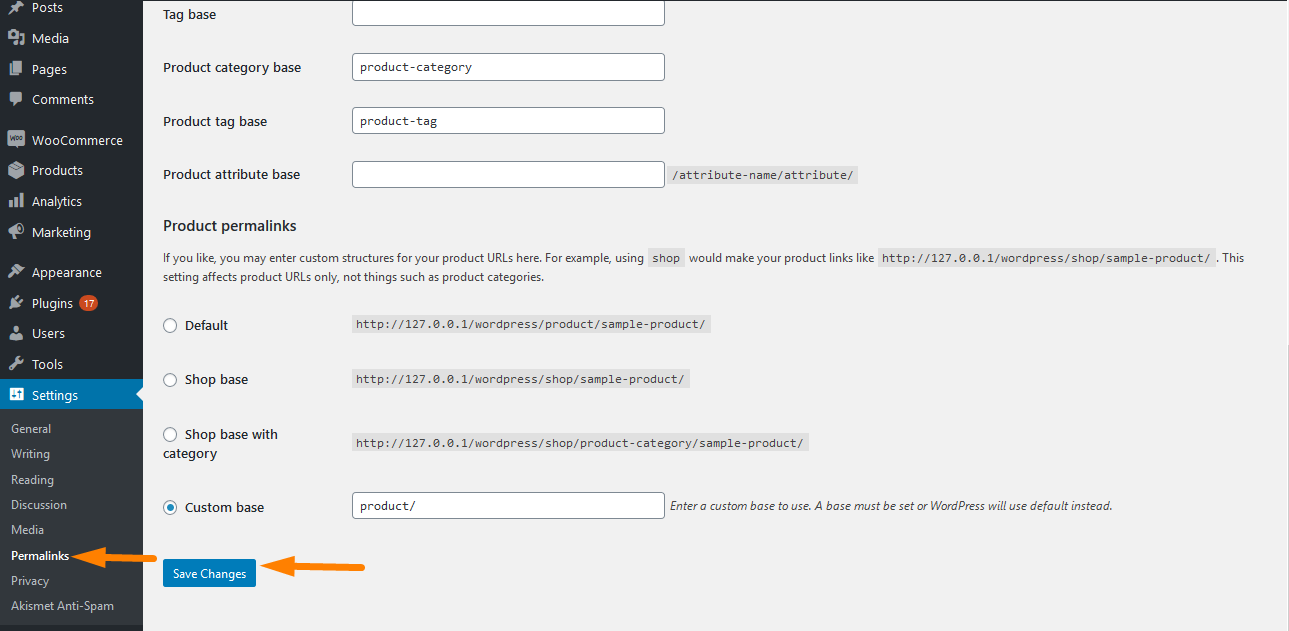
Se esta solução não funcionou para você, você precisa continuar lendo este artigo.
Aumente a Unidade de Memória PHP
Se a primeira solução não funcionou, você pode verificar se está esgotando seu limite de memória PHP. Isso pode ser feito editando o arquivo wp-config.php. Cole este código no arquivo wp-config.php logo antes da linha dizer, 'Isso é tudo, pare de editar! Feliz blog.'
define( 'WP_MEMORY_LIMIT', '256M' );
Salve suas alterações e carregue seu arquivo wp-config.php de volta para seu servidor.
No entanto, você deve observar que esta solução não funcionará para você se o seu provedor de serviços de hospedagem na web não permitir que o WordPress aumente o limite de memória PHP.
Como alternativa, você deve aumentar o limite de memória seguindo estas etapas:
- Primeiro, crie um arquivo de texto em branco chamado php.ini.
- Depois disso, cole este código lá: memory=64MB
- Salve o arquivo
- Carregue-o em sua pasta /wp-admin/ usando FTP
Esta solução corrigirá o erro interno do servidor para o lado do administrador.
No entanto, se esta solução funcionar para você, significa que você corrigiu o problema apenas temporariamente. Isso significa que você ainda precisa encontrar a causa que está esgotando seu limite de memória.
Pode ser causado por um plugin mal codificado ou até mesmo por uma função de tema. Além disso, você pode solicitar à sua empresa de hospedagem na web do WordPress que examine os logs do servidor para ajudá-lo a encontrar o diagnóstico exato.
Desativando os plug-ins
Se as soluções que compartilhei não funcionaram, esse erro provavelmente é causado por um plug-in específico. Além disso, pode ser causado por uma combinação de plugins que não funcionam bem uns com os outros.

No entanto, não há saída fácil. A única solução é desativar todos os plugins do seu site WooCommerce.
Para fazer isso, conecte-se ao seu site usando o cliente FTP ou o Gerenciador de Arquivos no cPanel. Uma vez conectado, você precisa navegar até a pasta /wp-content/.
Dentro desta pasta, você verá uma pasta chamada plugins. Clique com o botão direito do mouse na pasta de plugins e selecione Renomear. Renomeie-o para algo como “plugins.deactivate”. 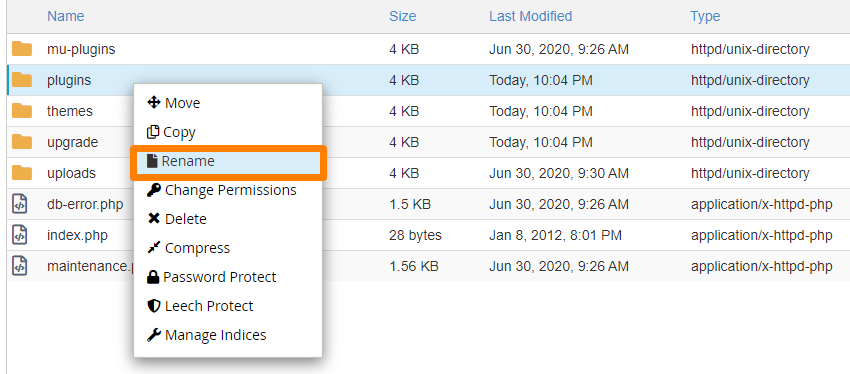
Depois de fazer isso, todos os plugins serão desativados.
Eles serão desativados porque o WordPress procura uma pasta chamada plugins para carregar os arquivos do plugin. Caso não encontre esta pasta, desativa automaticamente os plugins ativos no banco de dados.
Se você visitar a página Plugins na área de administração do WordPress, verá isto: 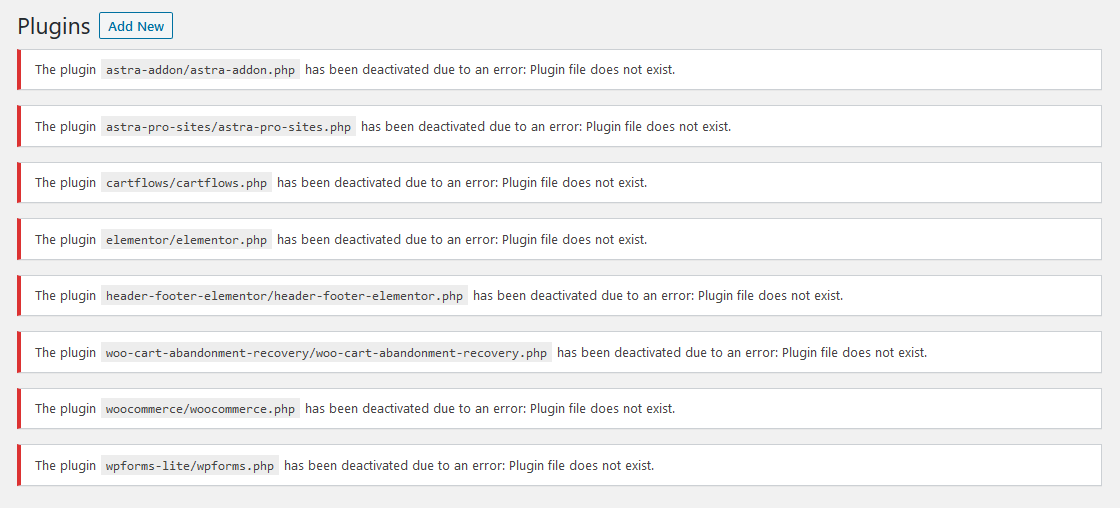
Depois de fazer isso, você precisa reativar um plug-in de cada vez até encontrar o que causou o problema.
Reenviando arquivos principais
Se a desativação dos plugins não funcionou, vale a pena reenviar a pasta wp-admin e wp-includes de uma nova instalação do WordPress. Vale ressaltar que isso NÃO removerá nenhuma de suas informações, mas poderá resolver o problema se algum arquivo estiver corrompido. 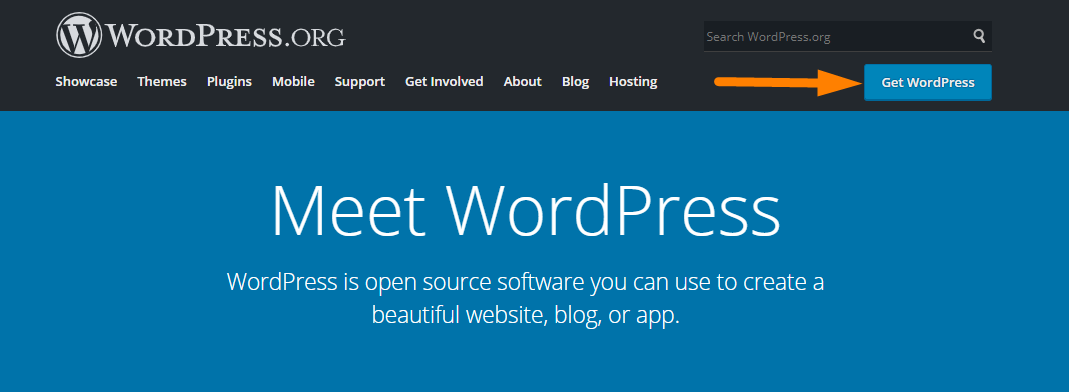
Depois de instalar o arquivo zip do WordPress, conecte-se ao seu site WordPress usando um cliente FTP. Uma vez conectado, vá para a pasta raiz do seu site. Esta é a pasta que contém as pastas wp-admin, wp-includes e wp-content.
Selecione as pastas wp-includes e wp-admin e clique com o botão direito do mouse e selecione 'Upload'.
Esta ação permitirá que você transfira essas pastas para o seu servidor. Isso permitirá que você substitua seus arquivos mais antigos do WordPress por cópias mais recentes.
Conclusão
Neste post, compartilhei diferentes maneiras que você pode usar para remover o erro interno do servidor em sua loja WooCommerce. O primeiro método envolve verificar se o .htaccess está corrompido. Se esta solução não funcionar, tente aumentar o limite de memória do PHP. Alternativamente, você pode desativar todos os plugins, como mostrei. Se isso não funcionar, tente reenviar os arquivos principais.
Se todos os métodos falharem, é hora de obter mais ajuda. Entre em contato com sua equipe de suporte de hospedagem na web e eles poderão verificar os logs do servidor. Eles podem localizar a causa raiz do erro.
Artigo semelhante
- Como criar uma área de widget personalizada no WordPress passo a passo
- Como adicionar uma barra lateral ao WordPress » Guia passo a passo definitivo
- Como configurar o Mega Menu do WooCommerce Storefront
- Como remover produtos relacionados no WooCommerce em 3 opções fáceis
- Como redirecionar uma página do WordPress sem plugins?
- Como adicionar imagem de fundo do cabeçalho do tema da vitrine
- Como configurar widgets de rodapé do WooCommerce Storefront
- Como criar um tema filho do WooCommerce Storefront [Guia Completo]
- Como redirecionar o usuário se não estiver logado no WordPress » Redirecionamento de página
- Como contar itens adicionados ao carrinho Código de contagem de carrinho WooCommerce
- Como usar os ganchos personalizados do WordPress do_action & apply_filters com exemplos
- Como alterar o tamanho da imagem em destaque do WooCommerce Storefront
- Como remover foi adicionado ao seu carrinho Mensagem WooCommerce
- Como adicionar texto antes do preço no WooCommerce » Adicionar texto antes do preço
- Como exibir a mensagem de erro no WordPress : Depure erros do WordPress de forma rápida e fácil
- Como corrigir TypeError não capturado: wp.template não é uma função
